
Az írás idején a Google Chrome az egyik legnépszerűbb böngésző. Ez elérhető Windows, Linux, Mac és Android rendszereken. A 68-as verziótól kezdve a böngésző tartalmazza a hangulatjelek panelt, amely lehetővé teszi a hangulatjelek beszúrását az oldal bármelyik szövegmezőjébe. Lássuk, hogyan lehet engedélyezni vagy letiltani az Emoji-t a Chrome böngészőben.
A Google Chrome számos hasznos, kísérleti jellegű lehetőséget kínál. A szokásos felhasználók nem használhatják őket, de a rajongók és a tesztelők könnyen be- és kikapcsolhatják őket. A kísérleti funkciók jelentősen javíthatják a Chrome böngésző felhasználói felületét.

Az Emoji lehetőséget, amelyet engedélyezni vagy letiltani lehet, speciális zászlóval konfigurálhatjuk.
Az Emoji Picker engedélyezéséhez a Google Chrome-ban hajtsa végre az alábbi lépéseket:.
- Nyissa meg a Google Chrome böngészőt, és írja be a címsort:
króm: // zászlók / # engedélyezés-emoji-kontextus-menü
Ezzel közvetlenül megnyílik a funkciólap a megfelelő beállításokkal..
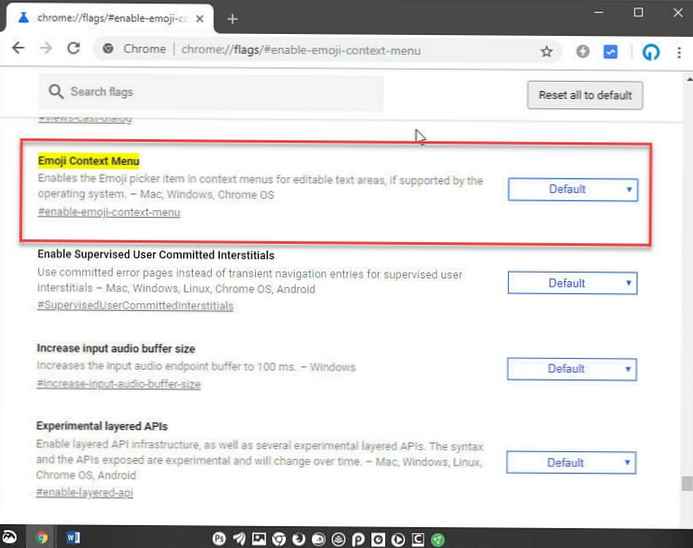
- Válassza a "Engedélyezve ".
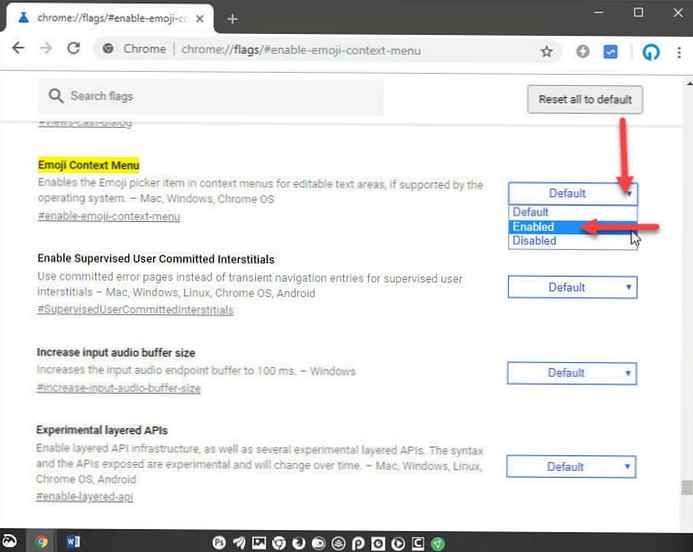
- Indítsa újra a Google Chrome-ot manuális bezárással, vagy használhatja a "Újraindítás ", amely az oldal alján jelenik meg.
Most a szolgáltatás be van kapcsolva. Az ellenőrzéshez helyezze a kurzort egy nyitott weboldal bármelyik mezőjére, például kattintson a cikk alatti Megjegyzések szövegmezőre, és kattintson a jobb gombbal.
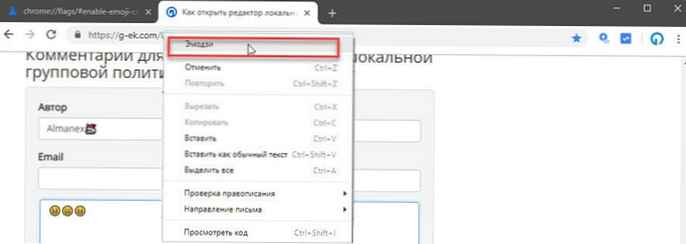
Egy új hangulatjel elem jelenik meg a helyi menüben. Ha rákattint, megnyílik az Emoji panel. Lásd a következő képernyőképet.

Gyorsan megtalálja a kívánt hangulatjelet, ha beírja a kívánt szót, például a hüvelykujját a hüvelykujjhoz, és megváltoztatja annak színét. A panel alján válthat az emoji kategóriák között.
Tiltsa le az Emoji-t a Google Chrome-ban.
Az opció letiltása és az Emoji elem eltávolítása a Google Chrome helyi menüből:.
- Nyissa meg a Google Chrome böngészőt, és írja be a címsort:
króm: // zászlók / # engedélyezés-emoji-kontextus-menü
Ezzel közvetlenül megnyílik a funkciólap a megfelelő beállításokkal..
- Válassza a "Letiltva ".
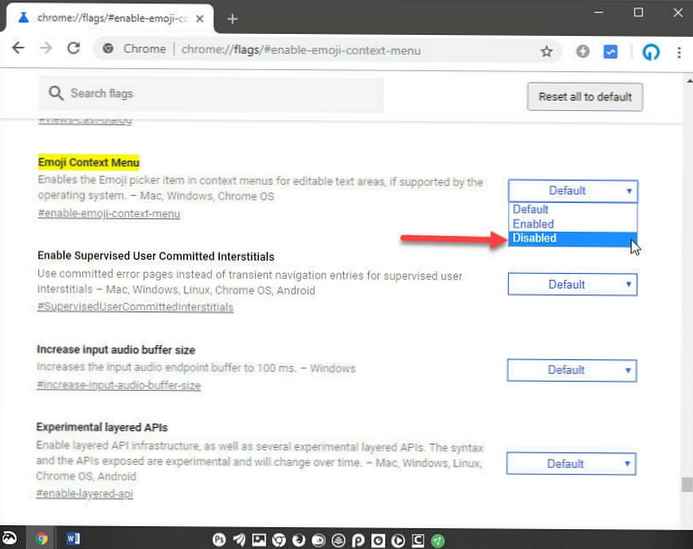
- Indítsa újra a Google Chrome-ot, vagy kattintson a "Újraindítás ", amely az oldal alján jelenik meg.
minden! Most törölte az Emoji elemet a böngésző helyi menüjéből.
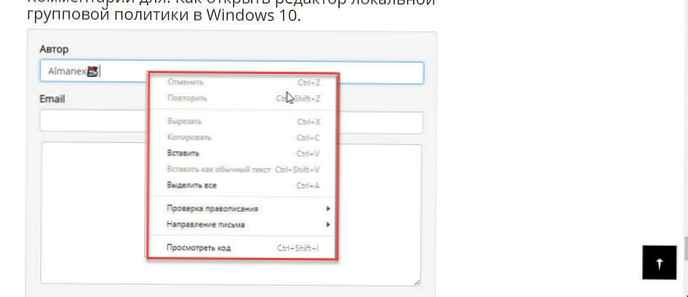
Ajánlott: Windows 10 - az Emoji Panel gyors bekapcsolása.











